Тема: «Практическая работа №2 «Подключение модема. Создание ящика электронной почты и настройка его параметров. Формирование адресной книги»
Цель: научиться работать с электронной почтой, модемом
Оборудование: ПОЭФМ, медиапроектор, наглядный материал (презентация).
Ход занятия
I. Организационное начало.
1. настрой обучающихся на работу.
Подключение модема
Все работы по подключению дополнительных устройств к компьютеру лучше проводить, предварительно отключив сетевой кабель из розетки. Если пользовательский модем внутренний, то, в зависимости от типа, его необходимо установить в соответствующий слот на материнской плате компьютера. Если модем внешний, то с помощью соответствующего кабеля его нужно подсоединить либо к последовательному порту, либо, в зависимости от типа модема, к USB-порту компьютера. После этого с помощью телефонного кабеля (обычно он входит в комплект) нужно подсоединить модем к телефонной розетке, а телефонный аппарат — к модему. Чтобы не ошибиться, следует внимательно изучить маркировку гнезд на самом модеме. Как правило, гнездо, предназначенное для подключения модема к телефонной линии, имеет маркировку «LINE» (линия). Другой разъем обозначается «PHONE» (телефон), и в него можно вставить разъем телефона.
При установке внутреннего модема полезно придерживаться следующей последовательности действий:
- отключить компьютер от сети переменного тока, вытащив вилку из розетки;
- снять кожух компьютера;
- выбрать один из свободных слотов на материнской плате;
- убрать защитную планку с обратной стороны корпуса компьютера напротив выбранного слота;
- установить плату модема в выбранный слот и убедиться, что плата до упора вошла в слот материнской платы компьютера;
- закрепить плату модема с помощью винта, вворачиваемого в заднюю стенку корпуса компьютера;
- поставить на место кожух и закрепить его винтами.
Все современные модемы поддерживают технологию Plug-and-Play (подключи и работай), т. е. являются самонастраивающимися. Поэтому при загрузке компьютер сам обнаружит новое устройство и попытается установить его самостоятельно либо под руководством пользователя.
Подключение USB-модема
USB-модем — устройство, подключаемое к USB-порту компьютера для соединения с Интернетом. Рассмотрим подключение USB-модема на примере модема Билайн. После подключения модема к USB-порту компьютера пользователю следует воспользоваться файлом Setup.exe , значок которого находится в папке Beeline Internet at Home.
В новый модем достаточно установить SIM-карту, которая прилагается в комплекте, и подключить к USB-порту компьютера. Программа «USB-модем Билайн» автоматически установится на компьютер и настроит соединение с Интернетом.
Преимущества USB-модемов:
- нет необходимости заключать договор с интернет-провайдером. Беспроводной Интернет будет везде, где есть сеть, например, Билайн или МТС;
- не нужно вызывать специалиста и ждать подключения;
- простота инсталляции — модем не требует практически никаких действий по установке;
- скорость — модем работает как в сети GSM (Global System for Mobile Communications — Глобальная система мобильной связи), так и в сети 3G (Third Generation Wireless — беспроводные технологии третьего поколения). Передача данных через GSM может достигать 236 Кбит/с, в сети 3G — 3,6 Мбит/с.
После появления диалогового окна Мастера установки (рис. 75) следует нажать кнопку Далее и согласиться с условиями лицензионного соглашения.
Для того чтобы подключиться к сети Интернет, достаточно нажать кнопку «Подключить», расположенную на Рабочем столе.
II. Практическая работа.
1. Сообщение задания.
На этом занятии вам предстоит выполнить практическую работу «Создание ящика электронной почты и настройка его параметров. Формирование адресной книги».
2. Вводный инструктаж.
Создание ящика электронной почты и настройка его параметров
Прежде чем научиться создавать ящик электронной почты, рассмотрим некоторые термины, связанные с отправкой и получением электронной корреспонденции.
Электронная почта (E-mail) — это наименование службы и предоставляемой услуги по пересылке и получению электронных сообщений по глобальной компьютерной сети.
Адрес электронной почты записывается по правилу Имя_пользователя@ имя_домена, например, [email protected]
В Интернете существует много провайдеров, предлагающих услуги бесплатной почты. Из них можно выделить mail.ru, yandex.ru, rambler.ru. Процесс создания почтового ящика на разных почтовых сервисах фактически одинаков. Надо лишь зайти на сайт провайдера, предоставляющего такие услуги, найти ссылку на страницу с регистрацией и заполнить несложную форму. После регистрации следует запомнить логин и пароль к ящику, а также другие регистрационные данные. В качестве примера создадим свой почтовый ящик на сервисе mail.ru. Для этого перейдем на сам сайт по адресу www.mail.ru и щелкнем на ссылке Регистрация в почте
Для изменения настроек своего почтового ящика надо щелкнуть на ссылке Настройки (почтовый ящик должен быть открыт).
Мастер писем — в этом разделе вы можете изменить имя в подписи к вашему почтовому ящику, настроить пересылку, текст автоматической подписи к отправляемым вами письмам, автоответчик.
Уведомления — вы можете получать уведомления о новой почте, поступившей на ваш адрес в почтовой системе Mail.ru, на любой электронный адрес, на мобильный телефон и персональный компьютер.
Пароль — в любой момент вы можете сменить текущий пароль. Рекомендуется периодически изменять пароль с целью повышения безопасности.
Данные для восстановления пароля — если по какой-то причине вы забудете либо потеряете пароль, то его придется восстанавливать с помощью системы восстановления пароля по адресу http://win.mail.ru/cgi-bin/passremind. Однако при восстановлении системе могут понадобиться следующие данные:
- секретный вопрос и ответ на него;
- дополнительный электронный адрес;
- мобильный телефон.
Таким образом, в этом разделе заранее указываются некоторые данные для восстановления пароля.
Безопасность — несколько опций, находящихся в этом разделе, позволят повысить уровень безопасности вашего почтового ящика:
- запретить сохранять логин — сервер не будет запоминать и автоматически подставлять ваше учетное имя на странице входа в почтовую систему;
- запретить параллельные сессии — сервер Mail.ru будет обнаруживать двух и более одновременно работающих пользователей под одним учетным именем. Если это произойдет, сервер заблокирует более раннюю сессию;
- показывать информацию о последнем входе в систему — позволит вам узнать, когда и с какого IP-адреса происходило последнее обращение к вашему почтовому ящику.
Черный список — предназначен для «отсечения» потока нежелательных писем в ваш почтовый ящик, т. е. заранее можно составить список корреспондентов, от которых вы не хотите получать электронную почту.
Сборщик почты — если у вас имеется несколько адресов электронной почты, то следует указать почтовые сервера, с которых вы хотите забирать приходящие письма, и почтовая служба Mail.ru доставит их в ваш почтовый ящик.
Более подробную информацию о работе почтовой программы можно прочитать в Информационном центре почтовой системы Mail.ru по адресу http://www.mail.ru/pages/help/index.html.
И в заключение стоит отметить, что всегда следует корректно завершать работу с почтовой программой, а именно — обязательно нажимайте кнопку Выход. Делать это надо прежде всего для того, чтобы посторонние не могли зайти в вашу электронную почту.
Формирование адресной книги
Пользователь, активно работающий с электронной почтой, безусловно, захочет сформировать свою адресную книгу, которая (по назначению) будет похожа на обычную записную книжку, в которой мы храним адреса знакомых людей. Итак, находясь в почтовом ящике, нажмем на вкладку Адреса, что позволит перейти на страницу адресной книги на сервисе Mail.ru
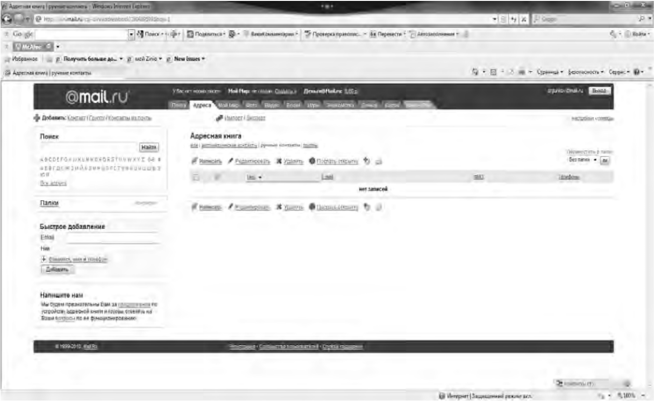
В настройках Адресной книги (ссылка Настройки) можно указать отображаемые поля, количество записей на странице и поставить флажок в опции Автодобавление контактов. Подобная ситуация представлена на рис. 81.
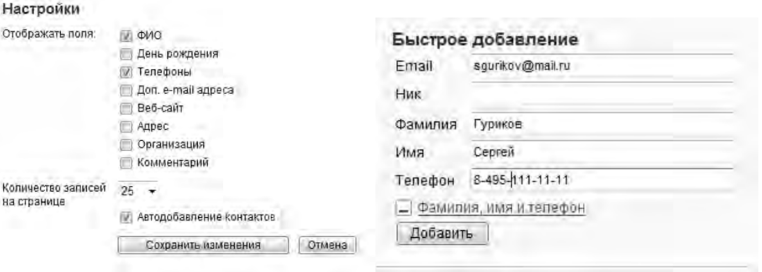
Все адреса, на которые вы отправляете письма, автоматически сохраняются в вашу адресную книгу. Эту функцию можно отключить в настройках адресной книги, сняв галочку с пункта Автодобавление контактов. Адреса, которые запомнила почтовая программа, можно посмотреть, щелкнув по ссылке Все.
Для добавления контакта следует воспользоваться опцией Быстрое добавление , записав данные будущего адресата в соответствующие поля. Поле «Е- mail» является обязательным для заполнения. В поле «Ник» нельзя использовать три символа: «'», «"» и «» (ники у разных адресатов могут совпадать).
Написать письмо тем людям, чьи адреса вы предварительно занесли в адресную книгу, можно двумя способами: со страницы написания письма или со страниц адресной книги — достаточно щелкнуть на адресе и выбрать ссылку Написать.
Для того чтобы отправить открытку контакту, установите галочку напротив выбранных контактов и кликните ссылку Послать открытку. Вы перейдете на страницу выбора открыток (рис. 83).
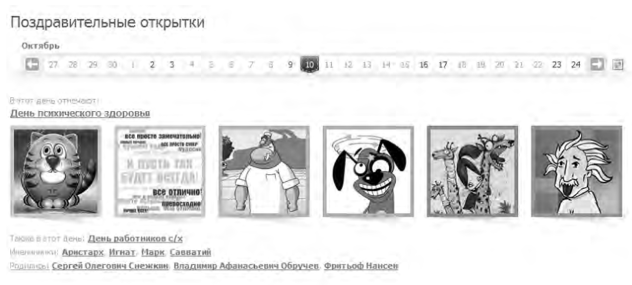
Далее следует придерживаться инструкций по отправлению открыток. Поля Отправителя и Получателей будут уже заполнены, вам останется только заполнить оставшиеся.
Чтобы удалить контакт из вашей адресной книги, находясь в почтовом ящике, пройдите на вкладку Адреса. Вы попадете на страницу со списком адресов ваших корреспондентов. Выделите галочкой соответствующие контакты в списке и нажмите ссылку Удалить над или под списком контактов.
Предлагаю вам пересесть за компьютеры, открыть сайт mail.ru, зарегистрироваться в нем и создать адресную книгу.
3. Самостоятельная работа.
Слежу за праивльностью выполнения задания
4. Текущий инструктаж.
Оказываю помощь при возникновении затруднений.
5. Подведение итога этапа.
IV. Итог урока
-Чему вы научились на данном занятии?
ДОБАВИТЬ ВОПРОСЫ!!!!
V. Задавание на дом
Выучить материал лекции

 Получите свидетельство
Получите свидетельство Вход
Вход












 Конспект урока проведенного на практике (218.89 KB)
Конспект урока проведенного на практике (218.89 KB)
 0
0 77
77 1
1 Нравится
0
Нравится
0


